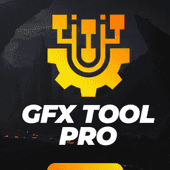游戏介绍
图片编辑神器纯净版是一款最近非常火的常用工具类软件,这款软件中有很多非常强大的功能,用户通过这款软件可以对图片进行编辑哦,软件中有很多非常专业的工具可以免费使用哦,软件的操作也非常的简单哦,有喜欢这款软件的朋友快来下载图片编辑神器纯净版体验吧!
软件教程
使用教程
更新时间:2024/11/13
图片编辑助手图片转换成PDF格式的注意事项:
①在进行图片转PDF操作时,请确保这些图片的使用权,避免使用有版权的图片进行格式转换。
②根据图片的数量和大小,转换过程可能需要一定的时间。还请大家耐心等待转换完成,并避免在转换过程中关闭软件或浏览器。
③转换后的PDF文件质量和显示效果可能受到原始图片质量和转换设置的影响。建议在进行转换前检查图片的清晰度和色彩准确性,并根据需要进行适当的调整。
图片编辑助手图片尺寸修改注意事项:
(1)避免过度压缩:在修改图片尺寸时,如果目标尺寸远小于原图片尺寸,可能会影响到图片清晰度。因此,在调整尺寸时,要尽量避免过度的压缩。
(2)备份原图片:在修改图片尺寸之前,建议先备份原图片。若修改后的图片效果不理想,可重复使用原图片进行尺寸修改。
(3)选择适当的输出格式:在保存修改后的图片时,要根据实际需求选择合适的输出格式。例如,如果需要在网页上使用图片,可以选择JPEG或PNG格式;如果需要打印图片,可以选择分辨率较高的TIFF格式。
图片编辑助手老照片修复清晰的注意事项:
①保护原照片:在修复过程中,建议始终保存原照片的备份,以防意外情况发生。
②适度调整:图片编辑助手软件提供了丰富的调整选项,但过度处理可能导致照片失真。因此,建议适度应用各项功能,以保持照片的自然感。
③耐心与细心:老照片修复需要时间和细心,不要急于求成。耐心地处理每一张照片,相信每一张都有可能重焕光彩。
图片编辑助手怎么进行照片抠图换背景
步骤1:打开软件,选择“抠图换背景”功能。
步骤2:上传需要抠图的照片,根据类型选择“人像抠图/物品抠图”,软件会自动识别并抠出主体。
步骤3:在软件提供的背景库中选择合适的背景,或者上传自己的背景图片。
步骤4:调整主体与背景的融合度,点击“保存”即可完成抠图换背景操作。
图片编辑助手如何给图片加文字
步骤1:首先打开软件,在“图片编辑”功能组中选中“综合编辑”功能,点击进入。
步骤2:进入页面后,点击“添加图片”按钮添加一张想编辑的图片。
步骤3:图片文件添加好后,在页面右侧的菜单栏中选中“文本”,然后点击“编辑”便可在图片上加入文字。另外,还可对文字内容进行“字体、字号、字体颜色、背景颜色及行间距”等参数设置。
步骤4:待编辑图片加文字操作完成后,设置对应的“输出目录”,点击“立即保存”按钮即可
安装步骤
更新时间:2024/11/13
1、在本站下载最新安装包,按提示安装
2、安装进行中,完成即可使用
新手教程
更新时间:2024/11/13
1、在本站下载打开软件,进入主页面如下图;

2、这时点“图库”进入要编辑的图片所在文件夹;

3、通常在微信上保存的图片都是在“微信”或者“WeiXin”这两个文件夹中;

4、点击所要找的文件夹,此时看看里面的图片有没有要编辑的图片;

5、点击要编辑的图片,再点右上角的那个“√”,进入图片编辑页面;

6、下面是编辑的工具栏,比较常用的是“文本/图片”,“绘画”,“剪裁”,“克隆”,先点“绘画”;

7、点“内置图片”,进入查找要添加的二维码图片或者其他图片;

8、通常保存的图片格式是JPEG,接着保存就ok啦。

软件特色
1、调整照片的颜色,旋转、裁剪、调整大小、添加效果、相框,并可在照片上涂鸦
2、使用曲线微调颜色
3、涂鸦模式,添加文本或图片
4、轻松旋转,剪裁或调整照片大小
5、使用触摸和双指绽放界面轻松编辑照片
6、从图库或相机载入照片
7、保存照片为JPEG和 PNG格式. 灵活控制 JPEG品质
8、查看,编辑或删除EXIF数据
9、保存你的最终成果到图库或SD卡,或将其设置为壁纸
软件功能
1、颜色:曝光,亮度,对比度,饱和度,色温,色彩和色调
2、曲线 & 色阶:颜色微调
3、特效:伽马校正,自动对比度,自动色调,活力,模糊,锐化,油画,素描,黑 & 白 高对比度,怀旧和更多…
4、添加文本,图片或形状
5、相框,降噪,绘画,像素,克隆,镂空
6、旋转,拉直,剪裁,调整大小
7、修正:透视,镜头,红眼,白平衡和背光
8、方便快捷的操作界面,通过单指触摸和两指捏合缩放即可轻松进行编辑操作
9、支持保存图片为 JPEG, PNG, GIF, WebP 和 PDF 格式
10、支持查看,编辑或删除元数据 (EXIF, IPTC, XMP)
11、保存您的图片到图库,设为壁纸或保存到SD卡
12、通过 e-mail, SNS… 分享照片
13、批处理,剪裁(拼图),压缩 ZIP,创建 PDF, GIF 动画
14、网页截图,视频截图,PDF 截图
15、无广告选项可用 (设置 > 购买项目)
软件亮点
1、全新UI/全新界面
2、文字/图像改进
3、Bug修复
4、调整色彩,增加滤镜,旋转,裁切,加框,涂鸦
5、简单直觉的缩放接口
6、可从图片库或相机选取照片
7、可存为JPEG和不失真的PNG格式,可以自订JPEG的压缩率
8、可编辑,检视EXIF资讯
9、直接存到记忆卡或设为桌面
10、分享管道:e-mail,DLNA,Picasa,Flickr,Streamzoo
应用信息
- 厂商:深圳市瑞跃网络科技有限公司
- 备案号:粤ICP备19088284号-8A
- 包名:com.dunjiakj.tpbjsqrj
- 版本:v3.2.3
- MD5值:1ACC0F0C76678870B081468D85FABFAE
猜你喜欢
- 实用工具软件大全
- 手机工具多版本
- 实用工具软件大全
- 手机工具多版本
-

渝防贫(渝扶通)
28.34MB/2025-11-02
-

Clip Studio
585.01MB/2025-11-02
-

playstore
44.33MB/2025-11-02
-

X8沙箱v0.7.6.4.03-64cn
234.32MB/2025-11-02
-

佐糖解锁高级版
38.92MB/2025-11-02
-

虚拟定位精灵2.28.0版
551.41GB/2025-11-02
-

zarchiver pro下载
36.26MB/2025-11-02
-

葫芦侠破解版
28.38MB/2025-11-02
-

王者荣耀删衣服助手手机版
12.61MB/2025-11-02
-

爱思极速版ios
3.10GB/2025-11-01
-

fake location IOS版本
22.90MB/2025-01-12
-

闲来广东麻将官方正版
94MB/2025-09-15
-

fake location专业版破解版
12.58MB/2025-10-15
-

ace动漫(AGE动漫)官方版
3.10MB/2025-09-15







 实用工具软件大全
实用工具软件大全














 手机工具多版本
手机工具多版本